Uszkodzone pliki w systemie Windows: wyjaśnienie, zapobieganie i odzyskiwanie
Wiele razy podczas pracy z plikami na naszych komputerach, podczas uzyskiwania dostępu do niektórych plików, możemy otrzymać komunikat o błędzie o treści „ Plik, do którego próbujesz uzyskać dostęp, jest uszkodzony(The file you are trying to access is corrupted) ”. Może się tak zdarzyć z kilku powodów, na przykład plik może nie zostać poprawnie skopiowany lub parametry pliku nie są wystarczająco poprawne. Każdy(Any) rodzaj pliku może ulec uszkodzeniu, np. pliki muzyczne, dokumenty, pliki systemowe itp.
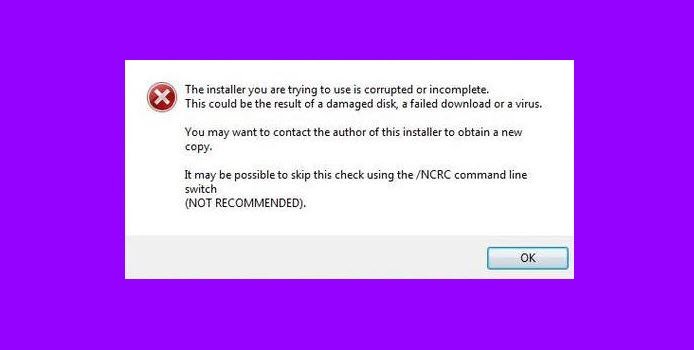
Uszkodzone pliki w systemie Windows 11/10
Omówmy więc, jakie są uszkodzone pliki, co je powoduje i co możesz zrobić, aby zapobiec uszkodzeniu plików. Oto rozwiązania wszystkich tych problemów:
Co to są uszkodzone pliki w systemie Windows(Windows) ?
Uszkodzone pliki to pliki, które nie działają już poprawnie. Mogą to być pliki, których używasz regularnie (takie jak obrazy zaimportowane z aparatu cyfrowego) do plików systemowych lub programów działających w tle.
Co powinieneś zrobić, jeśli napotkasz uszkodzony plik?
Większości uszkodzonych plików nie można naprawić i należy je usunąć lub zastąpić. Jednak od czasu do czasu możesz użyć programu do naprawy uszkodzonego pliku (lub przynajmniej do odzyskania niektórych danych w pliku). Niektóre programy tego typu są dostępne w sieci.
Jeśli plik jest plikiem systemowym lub programem, możesz sprawdzić, czy na dysku twardym nie ma błędów. Jeśli zostaną zgłoszone jakiekolwiek złe pliki, system Windows(Windows) może je naprawić.
Jak naprawić lub naprawić uszkodzone pliki w Windows 11/10 ?
Aby naprawić i naprawić uszkodzone pliki systemowe w systemie Windows 11/10, możesz uruchomić narzędzie Kontroler plików systemowych . Możesz także uruchomić narzędzie DISM(run the DISM Tool) , aby naprawić uszkodzony obraz systemu. Jeśli uszkodzenie wystąpiło w dużym stopniu, może być konieczne użycie funkcji Resetuj ten komputer(Reset This PC) , Resetuj w chmurze(Cloud Reset) lub Napraw ten komputer(Repair this computer) .
Co zrobić, jeśli nie możesz naprawić uszkodzonego pliku?
Usuń plik lub, jeśli wcześniej utworzono kopię zapasową dysku twardego komputera, spróbuj odzyskać starszą wersję pliku, aby zastąpić wersję uszkodzoną. Jeśli uszkodzony plik jest ważnym plikiem systemu lub programu, może być konieczne ponowne zainstalowanie programu, z którym jest powiązany uszkodzony plik.
Przeczytaj(Read) : Jak naprawić lub naprawić uszkodzony lub uszkodzony Rejestr(How to fix or repair corrupted or damaged Registry)
Jak zapobiec uszkodzeniu plików?
Rzadko zdarza się, aby plik uległ uszkodzeniu. Zwykle dzieje się tak, gdy coś pójdzie nie tak podczas zapisywania pliku. Na przykład program zapisujący plik może przestać działać lub komputer może stracić zasilanie w trakcie zapisywania pliku.
Możesz zmniejszyć ryzyko uszkodzenia pliku, chroniąc zasilanie komputera za pomocą tłumika przepięć lub zasilacza awaryjnego ( UPS ). Ponadto zawsze upewnij się, że prawidłowo wyłączasz komputer. Unikaj(Avoid) naciskania i przytrzymywania przycisku zasilania, ponieważ zwykle wymusza to nagłe zamknięcie systemu Windows .(Windows)
Używaj(Use) odpowiedniego oprogramowania zabezpieczającego na swoim komputerze, takiego jak antywirus(Antivirus) , oprogramowanie antyszpiegowskie(Anti Spyware) itp., aby chronić ważne pliki przed wirusami i innymi zagrożeniami, ponieważ wirusy i trojany(Trojans) są innymi głównymi źródłami uszkodzeń plików na komputerze.
Przeczytaj(Read) : Jak używać Kontrolera plików systemowych do zastępowania pojedynczego uszkodzonego pliku .
Related posts
Darmowe oprogramowanie do odzyskiwania danych: Odzyskaj usunięte pliki i foldery
Jak korzystać z narzędzia do odzyskiwania plików systemu Windows, aby odzyskać usunięte pliki?
Jak naprawić brakujące lub uszkodzone pliki systemu Windows z wiersza polecenia
Awaria dysku twardego, odzyskiwanie, naprawa, przyczyny, zapobieganie, konserwacja
Otwórz ponownie ostatnio zamknięte foldery, pliki, programy, okna
Otwórz pliki .hlp za pomocą WinHlp32.exe; Konwertuj HLP na CHM w Windows 11/10
Jak usunąć pliki i foldery w systemie Windows 11/10?
Dziel i łącz pliki za pomocą Split Byte, darmowego oprogramowania do rozdzielania i łączenia plików
Jak edytować lub dodawać metadane do plików zdjęć i wideo w systemie Windows 11/10
Jak przywrócić poprzednie wersje plików i folderów w systemie Windows 11/10?
Jak scalić pliki i arkusze Excel
Jak otworzyć pliki .aspx na komputerze z systemem Windows 10
FreeFileSync — bezpłatne oprogramowanie do porównywania i synchronizacji
Co to jest plik PLS? Jak stworzyć plik PLS w Windows 11/10?
Jak zmienić nazwy plików lub folderów w systemie Windows 11/10?
Jak przekonwertować dokument PDF na wielostronicowy obraz TIFF w systemie Windows
Co to są pliki TBL? Jak otworzyć pliki .tbl w systemie Windows 10?
Jak przekonwertować plik IMG do ISO w systemie Windows 11/10?
Jak zresetować uprawnienia plików NTFS w systemie Windows 10?
Najlepsze bezpłatne oprogramowanie do uniwersalnej przeglądarki plików dla systemu Windows 11/10
